Вы можете использовать функцию под названием «Стерео микширование» в настройках звука Windows позволяет выбрать два разных устройства вывода звука. Он находится в разделе Настройки > Звук > Дополнительные настройки звука > Запись.
Как правило, Windows 11 воспроизводит аудио через одно устройство за раз —будь то USB-колонки или беспроводные наушники. Что, если вы хотите услышать звук с нескольких устройств одновременно? Немного повозившись, это можно сделать.
Мы будем использовать функцию под названием «Стерео микс» ( который также имеет другие цели) для воспроизведения звука сразу через два устройства. Например, вы могли бы подключить две пары динамиков для создания объемного звучания или одновременно прослушивать звук из динамиков и наушников.
Примечание: В нашем тестировании это лучше всего работает с аудиоустройствами, подключенными к вашему ПК с Windows 11 через аудиоразъем 3,5 мм или USB. Это не работало с устройствами HDMI или Bluetooth.
Сначала откройте приложение «Настройки Windows» и выберите «Звук» на главной вкладке «Система».
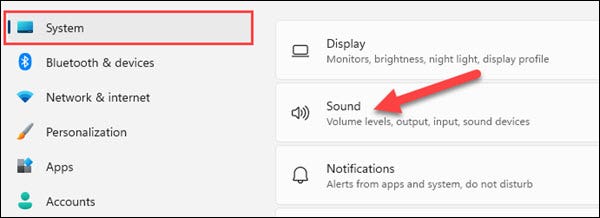
Далее убедитесь, что одно из двух устройств в данный момент выбрано в разделе «Выберите, где воспроизводить звук».
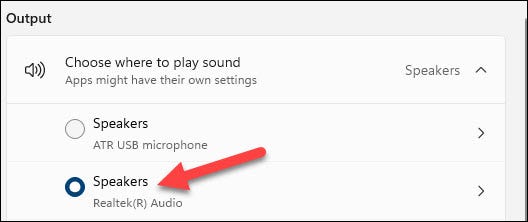
Прокрутите вниз и выберите «Дополнительные настройки звука». Это откроет всплывающее окно.
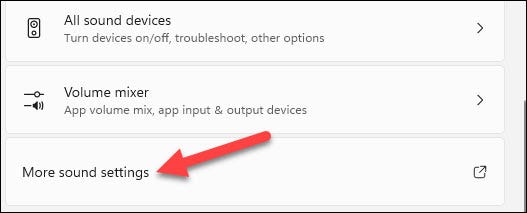
Перейдите на вкладку «Запись» и щелкните правой кнопкой мыши в любом месте, чтобы выбрать «Показать отключенные устройства» из меню.
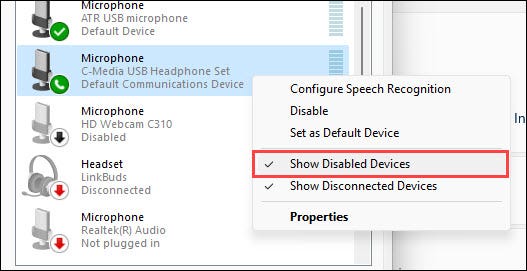
Найдите «Стерео микс» в списке записывающих устройств. Если вы этого не видите, значит, ваш компьютер не поддерживает эту функцию. Щелкните по нему правой кнопкой мыши и выберите «Установить в качестве устройства по умолчанию».
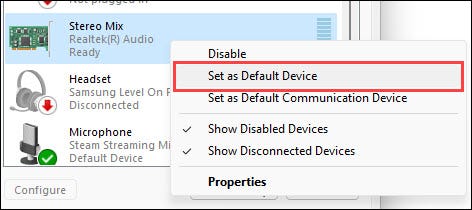
Далее дважды щелкните «Stereo Mix», чтобы открыть свойства и перейти на вкладку «Прослушивание».
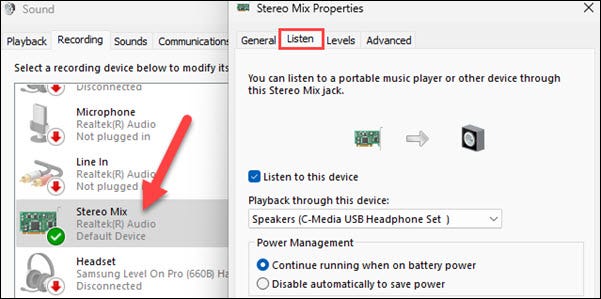
Обязательно установите флажок «Прослушивать это устройство», а затем выберите второе устройство, с которого вы хотите прослушать звук, в разделе «Воспроизведение Через это устройство» выпадающий список.
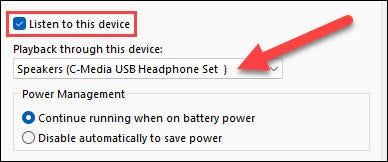
Нажмите «Применить», чтобы завершить.
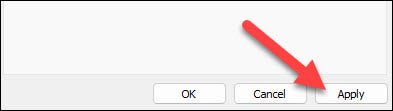
Если все сработало, вы должны немедленно услышать звук с обоих устройств. Если нет, то, скорее всего, ваш компьютер или подключенные устройства не совместимы с этой функцией. Это немного хитрый обходной путь, но он действительно достигает цели.








